'>
إذا حصلت على رمز الخطأ 0x80070652 عند تشغيل Windows Update على جهاز الكمبيوتر الخاص بك ، لا داعي للذعر! هذا هو أحد أخطاء Windows Update الشائعة.
قام العديد من الأشخاص بحل رمز الخطأ 0x80070652 في Windows Update بالحلول الواردة في هذه المقالة. لذا ، قبل إخراج الكمبيوتر من النافذة ، تابع القراءة.
كيفية إصلاح رمز خطأ Windows Update 0x80070652
إليك الحلول التي يمكنك تجربتها. لا يجب أن تجربهم جميعًا. فقط جرب كل واحد بدوره حتى يعمل كل شيء مرة أخرى.
- قم بتشغيل مستكشف أخطاء Windows Update ومصلحها
- قم بتشغيل مدقق ملفات النظام
- تحديث برامج تشغيل الجهاز
- أعد تعيين مجلد توزيع البرامج
- قم بتثبيت التحديث يدويًا
الإصلاح 1: تشغيل مستكشف أخطاء Windows Update ومصلحها
قد تكون هناك بعض المشكلات في Windows Update ، والتي يمكن أن تسبب رمز خطأ التحديث 0x80070652 ، بحيث يمكنك تشغيل مستكشف أخطاء Windows Update ومصلحها وإصلاح المشكلة تلقائيًا.
إذا كنت تستخدم Windows 10:
1) النوع تحديث ويندوز في مربع البحث على سطح المكتب ، ثم انقر فوق إعدادات Windows Update .

2) انقر استكشاف الاخطاء في الجزء الأيمن.
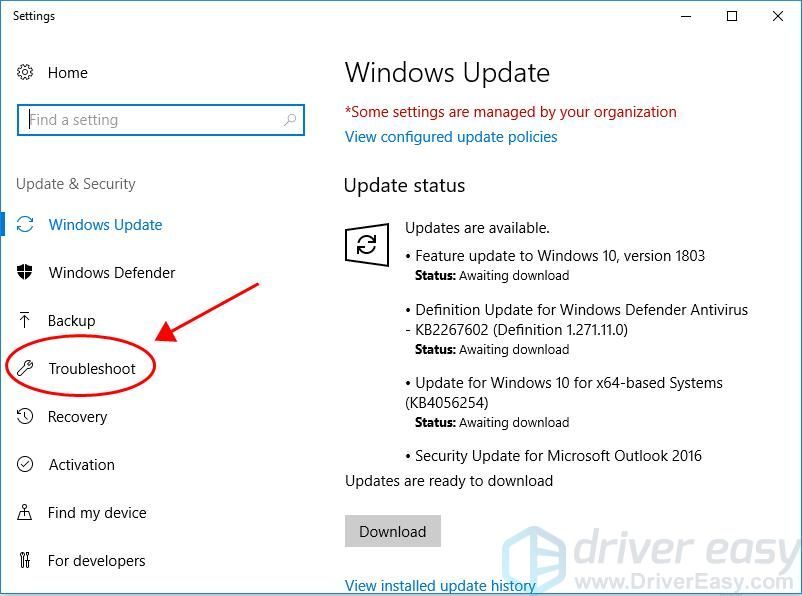
3) انقر تحديث ويندوز ، وانقر قم بتشغيل مستكشف الأخطاء ومصلحها .
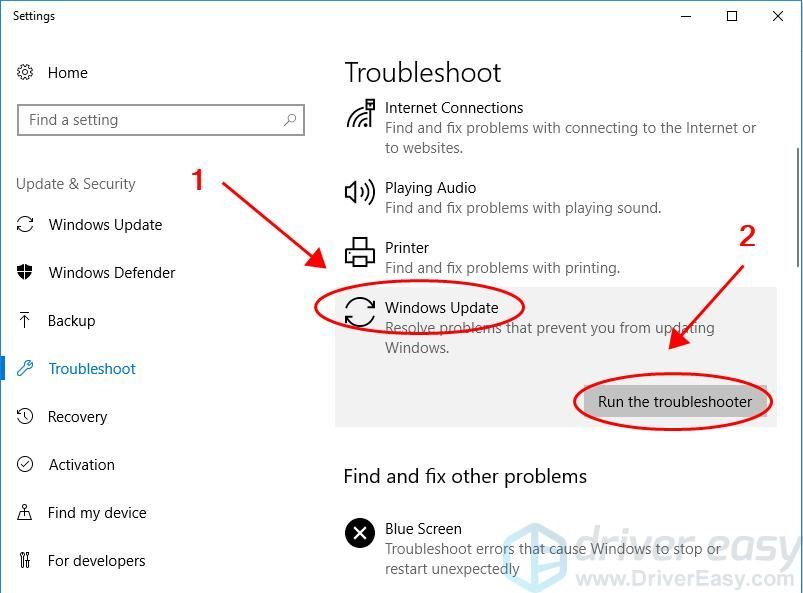
4) اتبع التعليمات التي تظهر على الشاشة لإنهاء استكشاف الأخطاء وإصلاحها وإصلاح المشكلة.
5) قم بتشغيل Windows Update مرة أخرى لتثبيت التحديثات لمعرفة ما إذا كان قد تمت إزالة الخطأ.
إذا كنت تستخدم Windows 8:
1) النوع مشاكل في الشبكة في مربع البحث على سطح المكتب ، ثم حدد تحديد وإصلاح مشاكل الشبكة في القائمة.
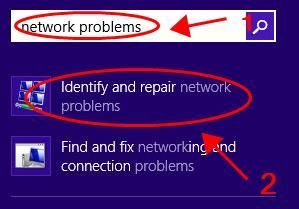
2) اتبع الخطوات الموجودة في المعالج لتشخيص مشاكل الشبكة وحلها.
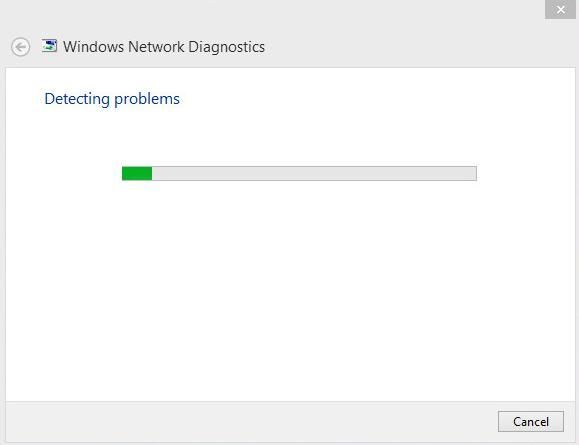
3) قم بتشغيل Windows Update مرة أخرى.
إذا كنت تستخدم Windows 7:
1) انقر بزر الماوس الأيمن فوق ملف شبكة الاتصال في منطقة الإعلام ، ثم حدد استكشاف مشاكل .
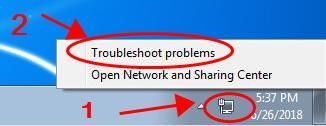
2) اتبع الخطوات الموجودة في المعالج لتشخيص مشاكل الشبكة وحلها.
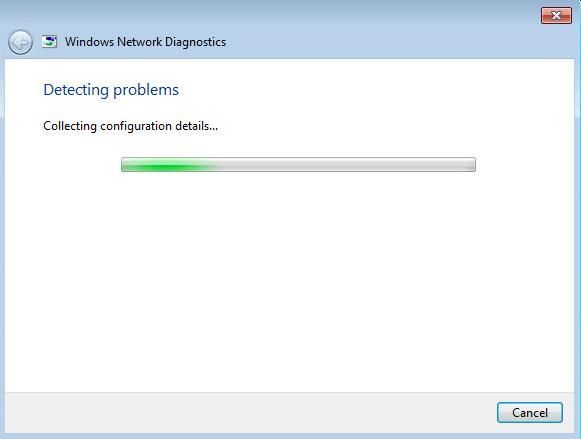
3) قم بتشغيل Windows Update مرة أخرى.
الإصلاح 2: تشغيل مدقق ملفات النظام
إذا كانت هناك ملفات تالفة في حزمة Windows Update ، فمن المحتمل أن تتلقى خطأ Windows Update0x80070652 ، ثم فشل في تثبيت التحديثات. وبالتاليمدقق ملفات النظام (SFC) هي أداة Windows تقوم بمسح ملفات النظام التالفة وإصلاحها. إليك كيفية استخدامه.
1) النوع كمد في مربع بحث شريط المهام. انقر على اليمين موجه الأمر (أو كمد إذا كنت تستخدم Windows 7) للاختيار تشغيل كمسؤول ، ثم انقر فوق نعم للتأكيد.

2) بمجرد رؤية موجه الأوامر ، اكتب sfc / scannow و اضغط أدخل .
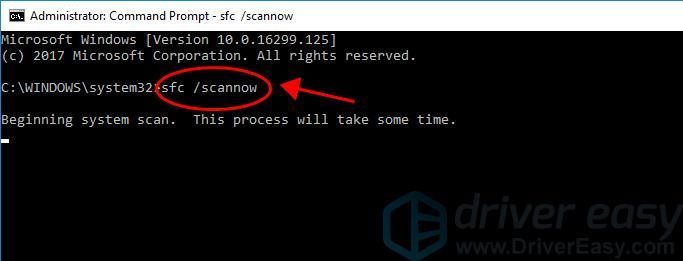
3) سيقوم Windows الآن بالتحقق من ملفات النظام ، وإصلاح أية مشكلات تلقائيًا.
4) بمجرد اكتمال التحقق ، اخرج من موجه الأوامر وحاول تشغيل البرنامج الذي كان يعطيك الخطأ.
5) قم بتشغيل Windows Update وتنزيل حزمة التحديث لمعرفة ما إذا كان رمز الخطأ يختفي.
لم يحالفك الحظ بعد؟ لا تقلق. لدينا حلول أخرى.
الإصلاح 3:تحديث برامج تشغيل الجهاز
يمكن أن تؤدي أيضًا برامج تشغيل الأجهزة المفقودة أو القديمة لمحركات الأقراص الثابتة إلى ظهور رمز الخطأ 0x80070652 لـ Windows Update على الكمبيوتر. يجب عليك التحقق من أن برامج التشغيل في جهاز الكمبيوتر الخاص بك محدثة.
هناك طريقتان لتحديث برامج تشغيل جهازك: يدويًا وتلقائيًا.
يمكنك البحث يدويًا عن أحدث إصدار من برامج التشغيل الخاصة بك ، ثم تنزيله وتثبيته على جهاز الكمبيوتر الخاص بك. هذا يتطلب الوقت ومهارات الكمبيوتر.
إذا لم يكن لديك الوقت أو الصبر ، فيمكنك القيام بذلك تلقائيًا باستخدام سهولة القيادة .
سوف يتعرف Driver Easy تلقائيًا على نظامك ويعثر على برامج التشغيل الصحيحة له. لست بحاجة إلى معرفة النظام الذي يعمل به جهاز الكمبيوتر الخاص بك بالضبط ، ولا تحتاج إلى المخاطرة بتنزيل برنامج التشغيل الخاطئ وتثبيته ، ولا تحتاج للقلق بشأن ارتكاب خطأ عند التثبيت.
يمكنك تحديث برامج التشغيل الخاصة بك تلقائيًا باستخدام إما ملف مجانا أو ال إلى عن على نسخة من برنامج Driver Easy. ولكن مع إصدار Pro ، لا يتطلب الأمر سوى نقرتين (وستحصل على دعم كامل وملف ضمان استرداد الأموال لمدة 30 يومًا ).
1) تحميل وتثبيت برنامج Driver Easy.
2) قم بتشغيل Driver Easy وانقر فوق إفحص الآن زر. سيقوم Driver Easy بعد ذلك بفحص جهاز الكمبيوتر الخاص بك واكتشاف أي مشكلات في برامج التشغيل.
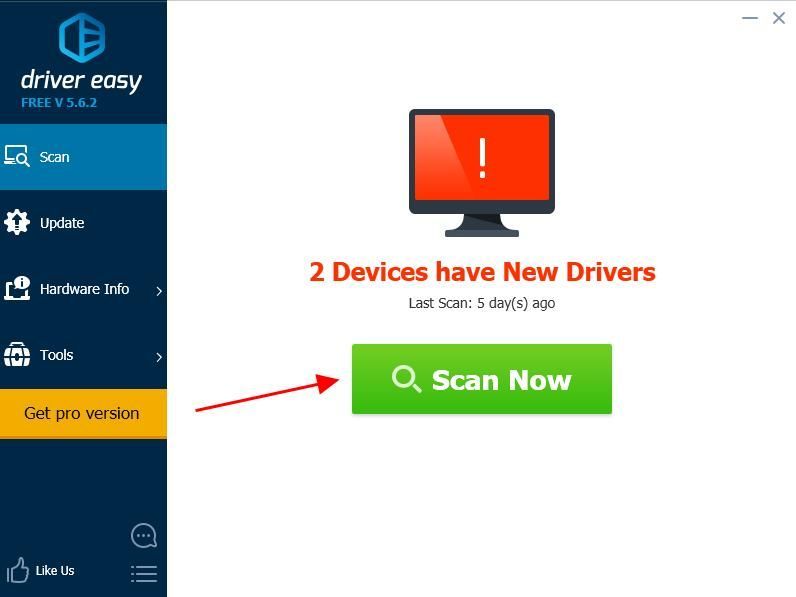
3) انقر فوق تحديث بجوار الجهاز الذي تم وضع علامة عليه لتنزيل الإصدار الصحيح من برنامج التشغيل تلقائيًا (يمكنك القيام بذلك باستخدام ملف مجانا version) ، ثم قم بتثبيت برنامج التشغيل في جهاز الكمبيوتر الخاص بك.
أو انقر فوق تحديث الجميع لتنزيل الإصدار الصحيح وتثبيته تلقائيًا من جميع برامج التشغيل المفقودة أو القديمة على نظامك (وهذا يتطلب نسخة للمحترفين - سيُطلب منك الترقية عند النقر تحديث الجميع ).
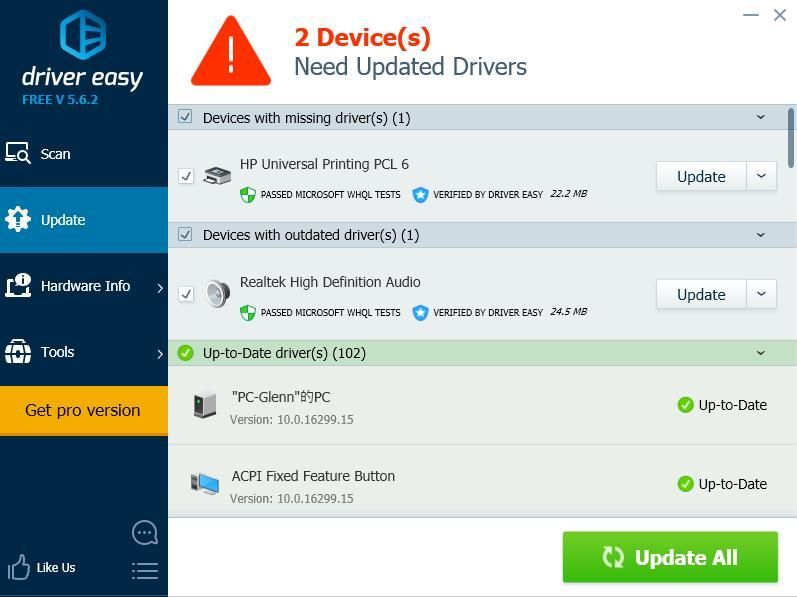
4) أعد تشغيل الكمبيوتر ليصبح ساري المفعول.
حاول تحديث Windows مرة أخرى لمعرفة ما إذا كان يعمل.
الإصلاح 4: إعادة تعيين مجلد توزيع البرامج
بشكل عام ، قد لا ترغب في تعديل هذا المجلد ، ولكن في بعض الأحيان تحتاج إلى إفراغ محتواه عندما يتم إلغاء مزامنة ملف Datastore ومجلد التنزيل في نظامك ، مما يؤدي إلى عدم عمل Windows Update بشكل صحيح.
لذلك لإصلاح خطأ Windows Update0x80070652 ، يمكنك إعادة تعيين مجلد توزيع البرامج. هيريس كيفية القيام بذلك:
ملاحظة: قبل البدء ، يجب أن تفصل جهاز الكمبيوتر عن الإنترنت ، لأنك لن تتمكن من إعادة تعيين بعض المحتوى قيد الاستخدام أثناء الاتصال بالإنترنت.1) النوع كمد في مربع بحث شريط المهام. انقر على اليمين موجه الأمر (أو كمد إذا كنت تستخدم Windows 7) للاختيار تشغيل كمسؤول ، ثم انقر فوق نعم للتأكيد.

2) في موجه الأوامر ، اكتب الأوامر التالية (للتوقفBITS و Cryptographic و MSI Installer وخدمات Windows Update)، و اضغط أدخل بعد كل مرة تكتب فيها كل أمر.
توقف صافي wuauserv
صافي توقف cryptSvc
بت توقف صافي
صافي توقف msiserver
3) إذن يجب عليكإعادة تسمية توزيع البرمجيات و مجلد Catroot2 في جهاز الكمبيوتر الخاص بك. يمكنك كتابة الأمرين أدناه للقيام بذلك.صحافة أدخل بعد كل مرة تكتب فيها كل أمر.
ren C: Windows SoftwareDistribution SoftwareDistribution.old
ren C: Windows System32 catroot2 Catroot2.old
4) يمكنك الآن إعادة تشغيل BITS و Cryptographic و MSI Installer و Windows Update Services. اكتب الأوامر التالية في موجه الأوامر ، وصحافة أدخل بعد كتابة كل أمر.
بداية net wuauserv
بدء صافي cryptSvc
بت البداية الصافية
بداية net msiserver
5) اخرج من موجه الأوامر وأعد تشغيل الكمبيوتر.
6) حاول تحديث Windows مرة أخرى لمعرفة ما إذا كان يعمل.
الإصلاح 5:قم بتثبيت التحديث يدويًا
إذا استمر ظهور خطأ Windows Update 0x80070652 بعد الحلول المذكورة أعلاه ، يمكنك محاولة تنزيل التحديثات وتثبيتها يدويًا من مركز تنزيل Windows.
1) النوع تحديث ويندوز في مربع البحث على سطح المكتب ، ثم انقر فوق إعدادات Windows Update .
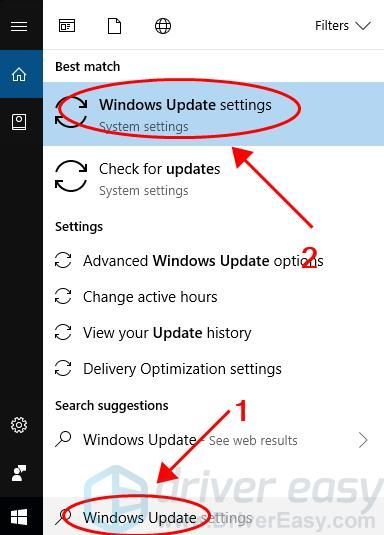
2) انقر عرض تاريخ التحديثات .
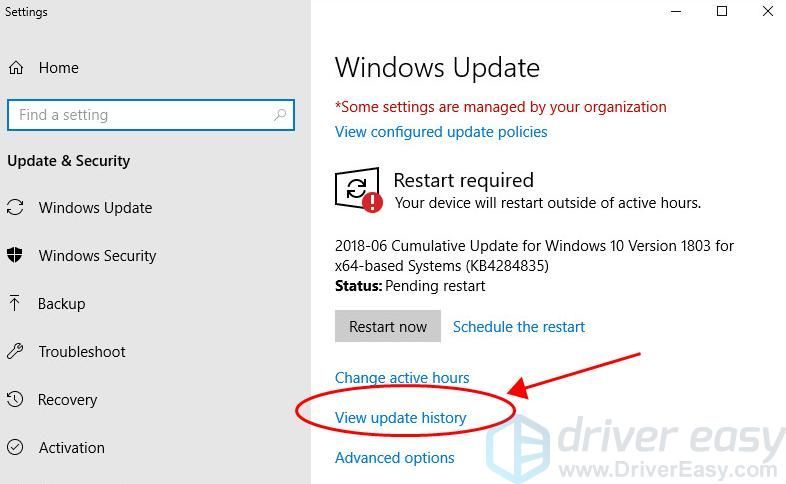
3) بدءًا من أحدث التواريخ ، ابحث عن تحديث لنظام Windows فشل في التثبيت ، ثم انقر نقرًا مزدوجًا فوق التحديث لعرض مزيد من المعلومات. سيتم عرض التحديثات التي فشلت في التثبيت فشل تحت عمود الحالة.
4) اذهب إلى مركز تنزيل Microsoft .
5) ابحث في حزمة التحديث عن طريق كتابة رقم مقالة قاعدة المعارف.
5) قم بتنزيل وتثبيت حزمة التحديث على جهاز الكمبيوتر الخاص بك.
هذا هو. آمل أن تساعدك الحلول الخمسة في إصلاح خطأ Windows Update 0x80070652 وتمكينك من تثبيت تحديثات Windows دون مشاكل.



![[تم الحل] SteelSeries GG (المحرك) لا يعمل على Windows](https://letmeknow.ch/img/program-issues/07/steelseries-gg-not-working-windows.jpg)

![[تم حل المشكلة] يستمر تأثير Genshin في التعطل على جهاز الكمبيوتر](https://letmeknow.ch/img/knowledge-base/35/genshin-impact-keeps-crashing-pc.jpg)
